
WPS 화보가 항상 화면 한구석을 차지해 업무 효율성에 영향을 미치기 때문에 고민하시나요? 이번 글에서는 WPS Pictorial을 닫는 방법을 자세히 소개하겠습니다. PHP 편집자 Yuzai는 WPS 그림의 문제를 쉽게 해결할 수 있도록 다양한 솔루션을 정리했습니다. 다음은 WPS Pictorial을 끄고, 문제를 해결하고, 작업에 집중하고, 효율성을 높이는 방법을 단계별로 안내합니다.
1. 먼저 컴퓨터에서 WPS 파일 프로그램을 열고 페이지 오른쪽 상단에 있는 [WPS Pictorial Center] 아이콘을 찾으세요.
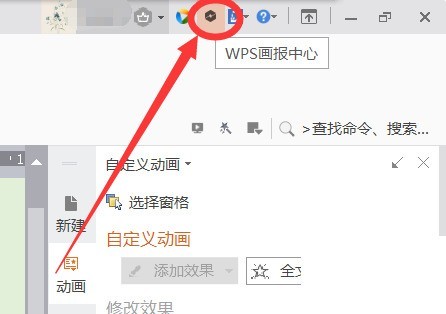
2. 그런 다음 클릭하여 [WPS Pictorial Center] 인터페이스로 들어가서 왼쪽 메뉴 열에서 [사진 설정] 옵션을 찾으세요.
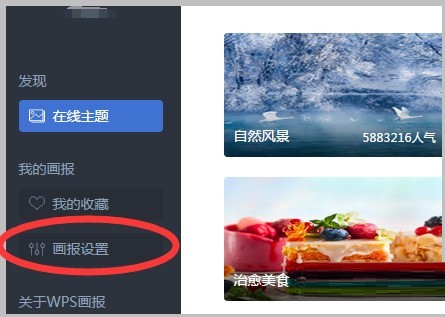
3. 클릭하여 [그림 설정] 창에 들어가면 이때 [그림 기능]이 켜져 있는 것을 확인할 수 있습니다.
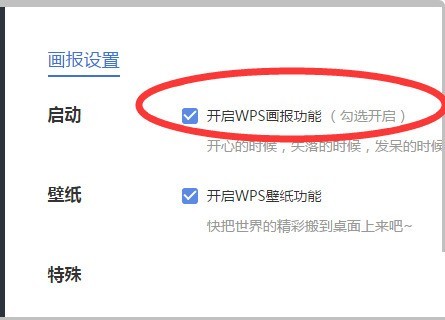
4. 마지막으로 [WPS 그림 기능 활성화] 앞의 확인란을 클릭하여 시작 기능을 취소하면 설정에 따라 취소 상태가 자동으로 저장됩니다.
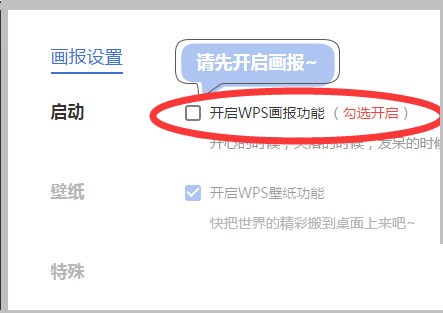
위 내용은 WPS Pictorial을 닫는 방법_WPS Pictorial을 닫는 방법의 상세 내용입니다. 자세한 내용은 PHP 중국어 웹사이트의 기타 관련 기사를 참조하세요!